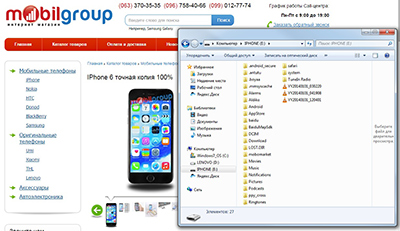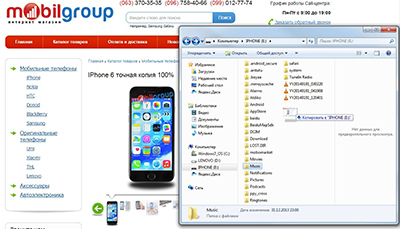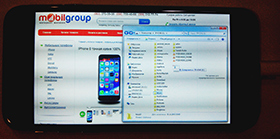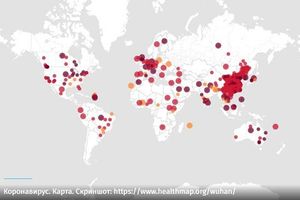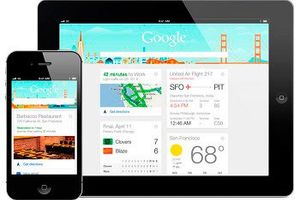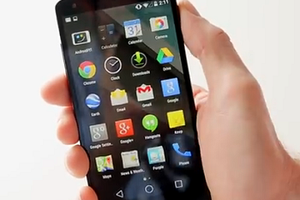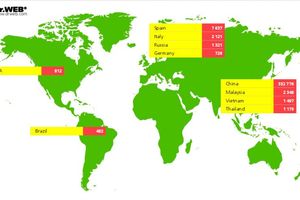Уважаемые читатели и покупатели китайских телефонов, эта статья написана для той категории потребителей, которая путается в сложных технических терминах и нуждается в четкой пошаговой инструкции с фотографиями для подключения китайского смартфона к компьютеру или ноутбуку. Отмечу, что тип устройства, к которому осуществляется подключения смартфона, на схему не влияет. Для Вас продвинутые пользователи и специалисты в области мобильных технологий, все написанное будет очень простым и примитивным. Да и сам вопрос подобного рода у Вас не возникнет. Поэтому комментарии к статье шутейного характера будут удалены.
Итак, как подключить копию IPhone или другой любой китайский телефон к компьютеру или ноутбуку (речь идет о мобильных телефонах на ОС Android)
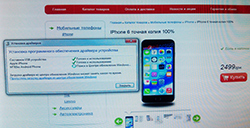
В комплектации к телефону идет USB-кабель. Это тот кабель, который Вы используете при зарядке смартфона. Он то как раз и нужен для соединения двух устройств. Берем кабель и подключаем IPhone и также подключаем кабель в разъем-USB компьютера. Последовательность не имеет никакого значения. После этого на дисплее компьютера в нижнем левом углу появится вот такое всплывающее окно. Суть его такова, система обнаружила новое устройство и говорит, что оно готово к работе или что нужно сделать, чтобы она смогла работать с новым устройством. Обычно по умолчанию система автоматом находит и соединяет два устройства. Теперь, уважаемый читатель, начинается основное. Прошу быть внимательными!!! Вам нужно активировать верхнее всплывающее меню. Делается это просто: держа мобильный телефон в одной руке дисплеем к себе, проводим пальцем с верхней части смартфона до середины. Просто небрежно проводим пальцем. В результате на дисплее копии IPhone появится вот такая картинка (это и есть верхний бар смартфона или всплывающее меню).
Вам нужно нажать на опцию «Графический интерфейс системы» (на фото это 3-я опция с характерным для IPhone значком красного цвета). Нажимаем пальцем на эту опцию, она сообщает, что USB подключение установлено. Вообще, на дисплее может быть много уведомлений от ПО телефона. Например: активна СИМ или нет, способ ввода букв на клавиатуре, и тд… Вы просто ищите нужную опцию и активируете ее. На экране смартфона мы увидим часть кабеля, который вы подключили к компьютеру и надпись «Включить USB-накопитель».




На следующем фото ПО (программное обеспечение) уведомляет, что некоторые функции и приложения будут недоступны до отключения USB-накопителя. Пугаться не стоит, это никак не повлияет на работоспособность Вашего смартфона. Просто система оповещает о последствиях дальнейших действий. Нажимаем «ОК». На дисплее китайского телефона появится уже знакомое уведомление с предложением «Отключить USB- накопитель». Это значит, что Вы сделали все правильно и можно заняться закачкой файлов.
Теперь мы заходим (кликаем) через иконку «Компьютер». Система нас оповещает, что появилось новое устройство со съемным носителем, которое называется IPhone.
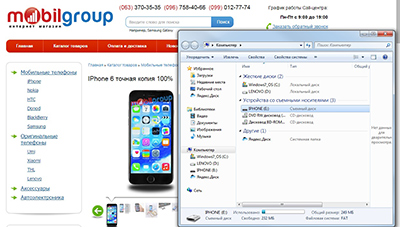
Дальше все стандартно. Кликаем на новое устройство на Вашем компьютере и переходим в системные файлы, где Вы можете сохранять нужную информацию, создавать папки. Для наглядности мы сохранили один из скриншотов и переместили его на китайскую копию IPhone. (скриншот – это мгновенный снимок экрана монитора, фото содержимого монитора в конкретный момент).